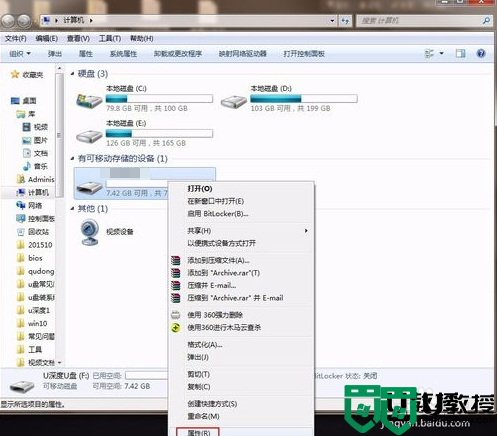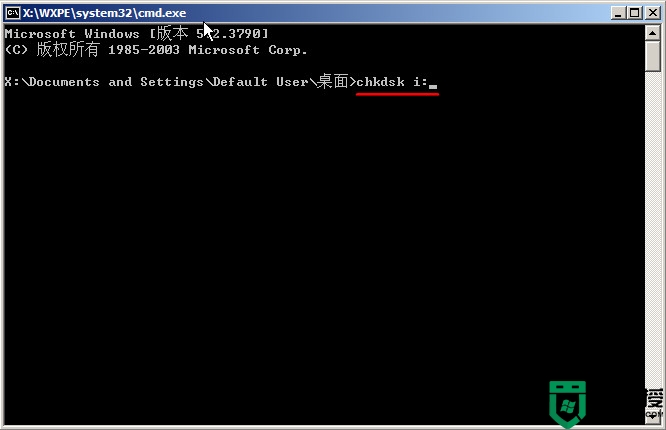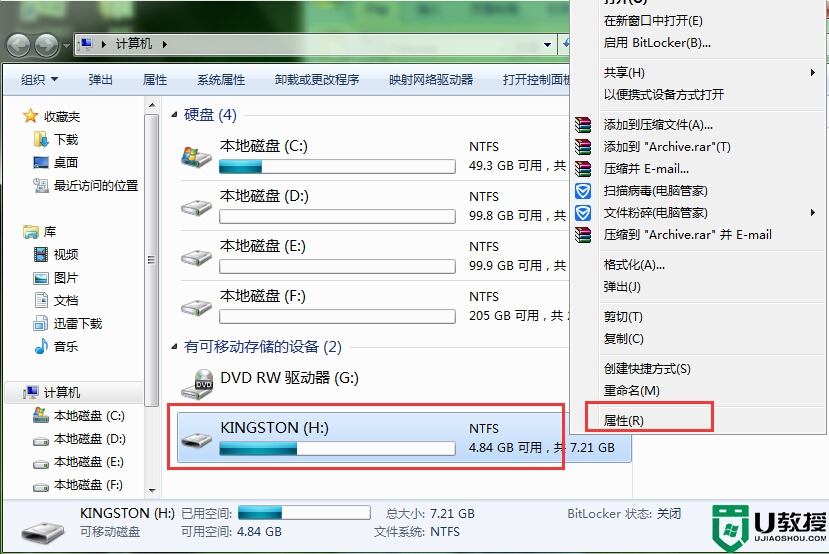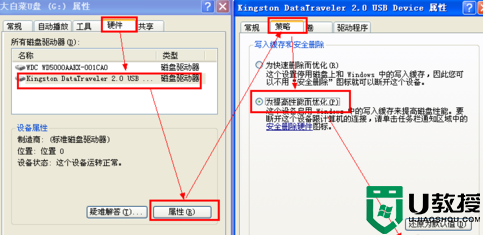快速提升U盘传输速度的操作方法
在使用U盘拷贝数据过程中,相信大家都会注意到它的传输速度,尤其是在拷贝几百兆甚至几个G的大文件时,往往是很慢的,通常要等待很长一段时间才能成功转移。一般影响U盘传输速度的因素主要是U盘文件系统和与其连接的电脑USB接口,那么我们如何才能提升U盘的传输速度呢?下面就跟小编一起看看怎么操作的吧!
方法一:
1、插入U盘待电脑识别后,在计算机窗口中,右键U盘盘符,选择属性,查看U盘文件系统,如果是FAT32,则进行下一步操作;
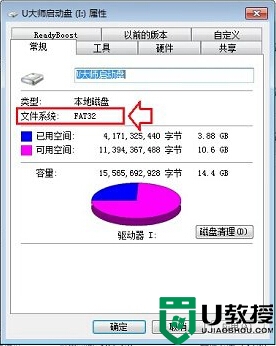
2、再次在U盘盘符上鼠标右键,选择格式化,将文件系统改为NTFS,再点击开始;
(注:格式化操作会清除U盘数据,操作前需备份下重要数据。)
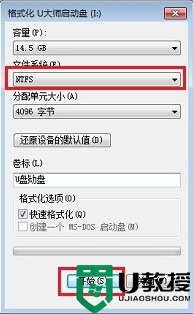
3、格式化成NTFS后,传输速度会有明显提升。

方法二:
1、插入U盘待电脑识别后,在计算机窗口中找到U盘盘符,鼠标右键,选择属性;
2、在U盘属性窗口中,切换到“硬件”标签页,然后在列表中找到U盘所在驱动器,比如下图中为ChiBank SD/MM Reader USB Device,选中它并点击下方的“属性”按钮。
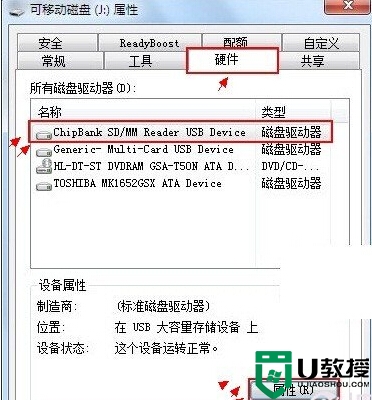
3、在USB Device项的属性窗口中依次点击“策略”--“更好的性能”,最后确定即可。
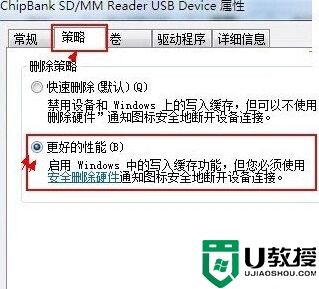
以上就是快速提升U盘传输速度的操作方法了,如果大家在使用U盘传输数据时同样很慢的话,不妨按照小编上述的两种方法进行操作,希望能够帮到大家!